通过Photoshop将两张图片合成一张
1、第一步:打开ps软件,选择左上角的文件--打开要合成的两张图片,如图:

2、第二步:打开的两张图片如图所示,一张为草地的图片,一张为哈士奇的图片,现在需要将哈士奇照片合成到草地上,如图:
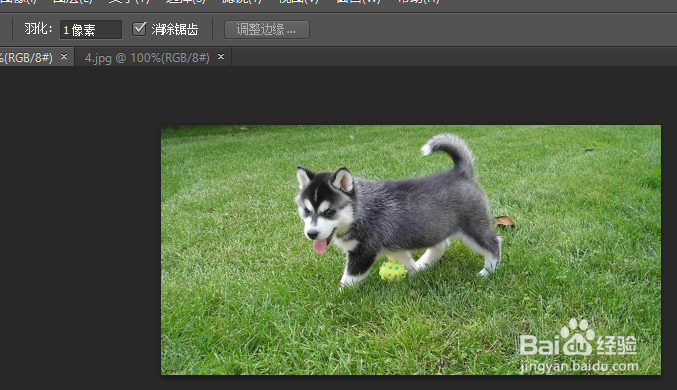
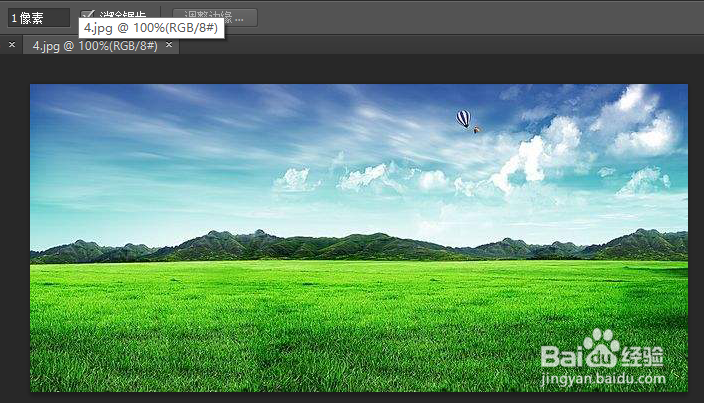
3、第三步:在左侧功能栏中找到"移动工具"按钮,将两张图片移动到一起,如图:

4、第四步:点击移动工具后,点击其中一张图片,直接拖动到另一张图片上即可,如果拖动后的图片尺寸过大可以通过Ctrl + T 来调整图片像素,如图:

5、第五步:找到左侧功能栏中的"套索工具",将原图中的不要的部分删除(先画出不要的部分,然后通过delete按键删除),如图:
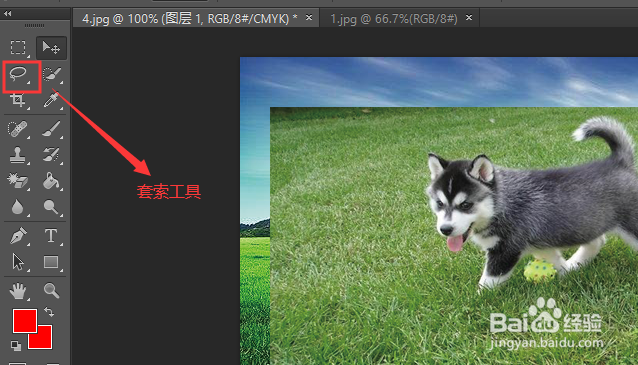

6、第六步:通过套索工具,将原图中不要的部分全部删除,最后结果如图所示:

7、第七步:导出图片即可;
声明:本网站引用、摘录或转载内容仅供网站访问者交流或参考,不代表本站立场,如存在版权或非法内容,请联系站长删除,联系邮箱:site.kefu@qq.com。
阅读量:102
阅读量:128
阅读量:58
阅读量:92
阅读量:110